Halaman ini berlaku untuk Apigee dan Apigee Hybrid.
Baca dokumentasi
Apigee Edge.
![]()
Apigee memungkinkan Anda membuat pemberitahuan yang dipicu oleh pola traffic API tertentu—misalnya, saat tingkat error API mencapai batas yang telah ditentukan. Operasi AAPI memperluas kemampuan ini dengan notifikasi anomali, yang dipicu setiap kali Apigee mendeteksi data traffic API yang tidak biasa. Keuntungan notifikasi anomali adalah Anda tidak perlu menentukan sendiri kondisi yang tepat untuk setiap anomali. Operasi AAPI menentukan kondisi anomali yang tepat menggunakan metode statistik, dan terus memperbaruinya berdasarkan data traffic terbaru. Dengan menggunakan deteksi anomali, Anda mengizinkan Apigee mendeteksi masalah traffic dan performa, bukan menentukan sendiri kondisi pemberitahuan.
Saat mendeteksi anomali, AAPI-Ops akan menampilkan peristiwa di dasbor Peristiwa Anomali. Namun, hal ini tidak otomatis memunculkan peringatan untuk anomali. Jika Anda memeriksa anomali di dasbor dan ingin mendapatkan pemberitahuan tentang peristiwa serupa pada masa mendatang, Anda dapat membuat pemberitahuan anomali dan menyiapkan notifikasi, yang akan mengirimi Anda pesan setiap kali anomali terdeteksi.
Sebelum membuat pemberitahuan anomali, pastikan Anda telah diberi peran yang diperlukan untuk Operasi AAPI.
Untuk membuat pemberitahuan anomali di dasbor kebijakan Pemberitahuan, lakukan tindakan berikut:
Buka dasbor Create alerts policy di Konsol Google Cloud.
Catatan: Buka dasbor Buat kebijakan pemberitahuan di tab baru jika Anda ingin mengikuti langkah-langkah di bawah.

- Klik TAMBAHKAN KONDISI. Tindakan ini akan membuka jendela baru tempat Anda dapat menambahkan kondisi pemberitahuan.
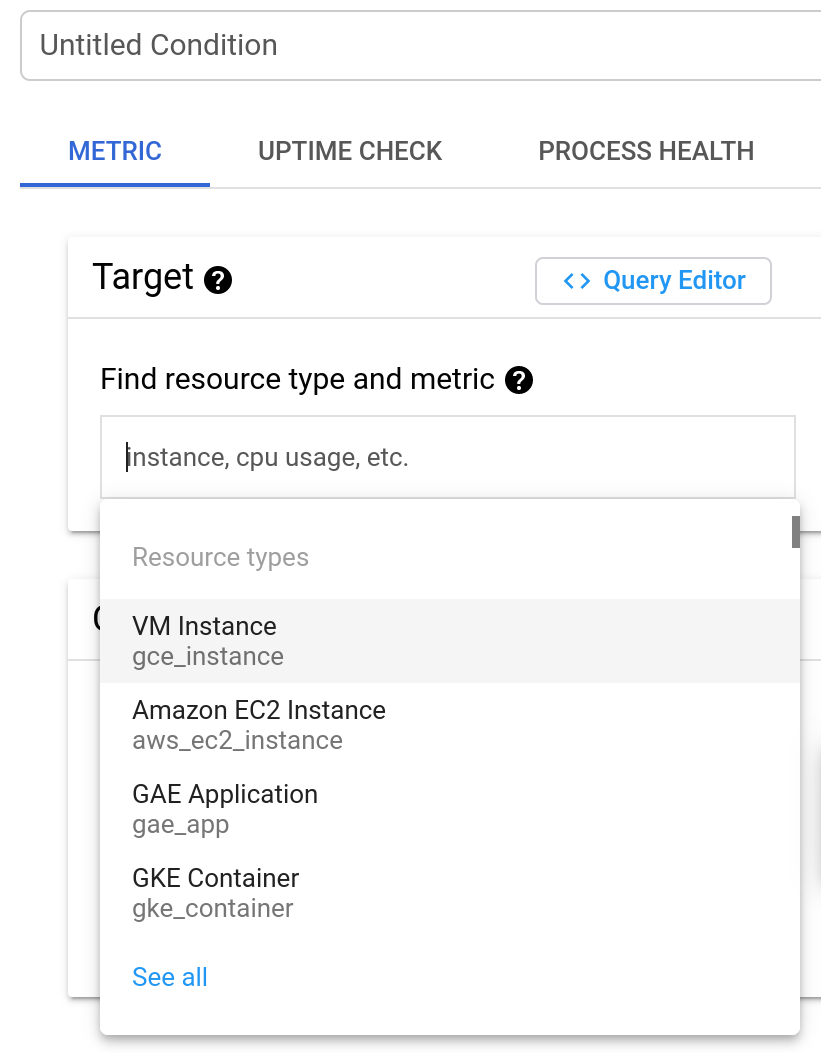
- Opsional: Tambahkan judul untuk kondisi di kolom Untitled Condition. Untuk contoh ini, kita akan membiarkannya kosong, dalam hal ini kondisi diberi judul default.
Di kolom Find resource type and metric, ketik
anomaly
lalu pilih Jumlah peristiwa anomali Apigee.
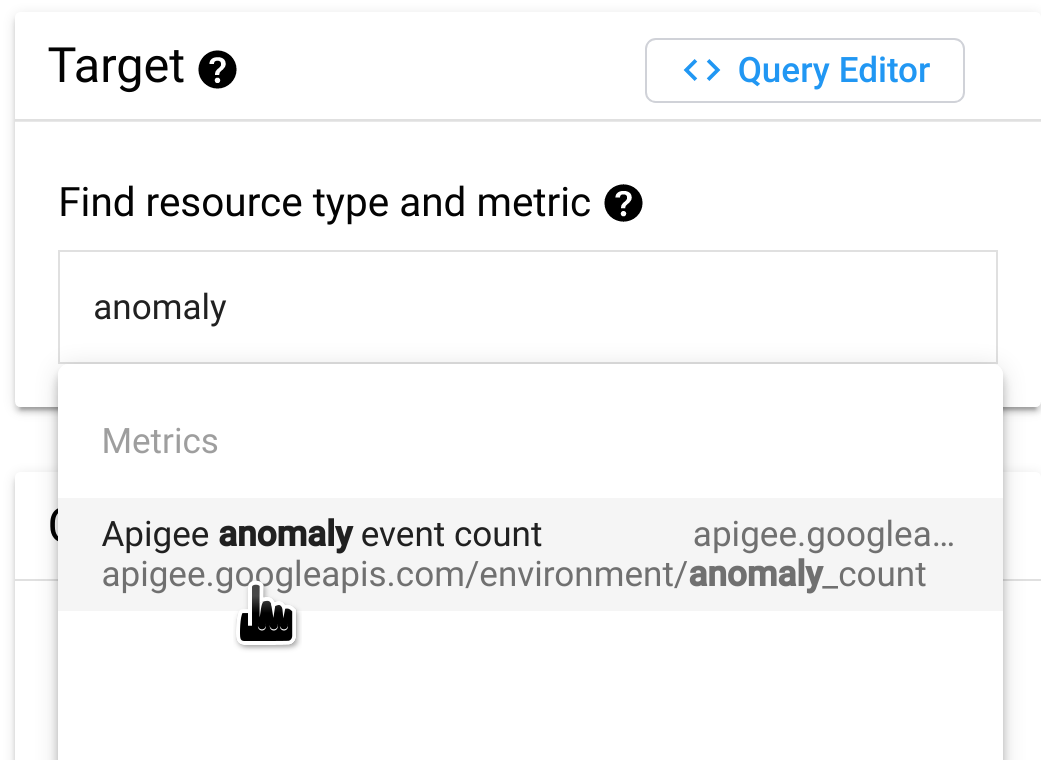
Klik TAMPILKAN SETELAN LANJUTAN dan di panel Agregasi Lanjutan, pilih delta di kolom Aligner. Atribut ini menentukan cara data digabungkan selama setiap jangka waktu, yang dapat Anda tetapkan di kolom Period. Dengan setelan delta, nilai gabungan sama dengan nilai data akhir dalam jangka waktu dikurangi nilai data awal.
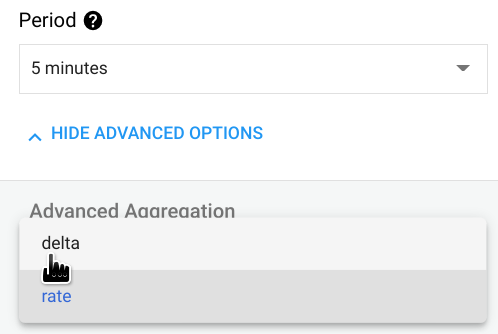
Di panel Configuration, tetapkan Threshold ke 0.5. (Angka apa pun antara 0 dan 1 akan berfungsi untuk nilai minimum.) Dengan nilai ini, satu anomali melampaui batas dan memicu pemberitahuan.
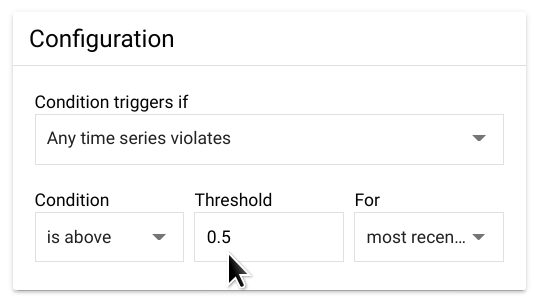
Klik Tambahkan. Tindakan ini akan membawa Anda kembali ke halaman Create alerts tempat Anda dapat melihat kondisi yang baru saja dibuat.
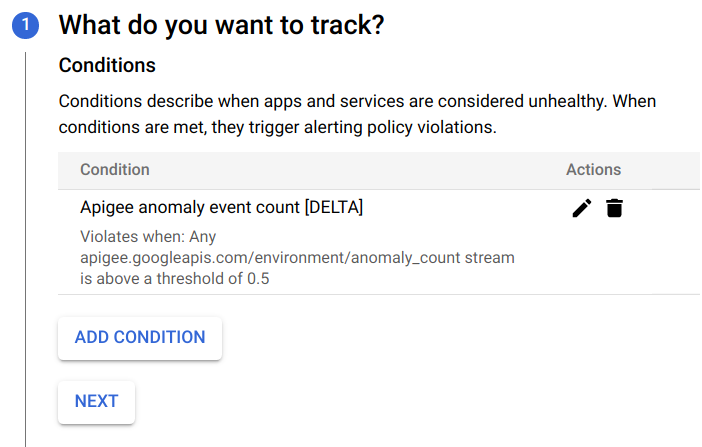
Pada tahap ini, Anda dapat memilih untuk:
- Klik TAMBAHKAN Kondisi untuk membuat kondisi lain untuk pemberitahuan tersebut, atau
- Klik BERIKUTNYA untuk melanjutkan ke langkah berikutnya, yang memberi Anda opsi membuat notifikasi untuk pemberitahuan, seperti yang dijelaskan di bagian berikutnya.
Jika Anda tidak ingin membuat notifikasi, klik BERIKUTNYA dua kali tanpa memasukkan apa pun untuk melewati Langkah 2 dan 3.
Klik SIMPAN untuk menyimpan pemberitahuan.
Membuat notifikasi untuk pemberitahuan
Jika ingin segera diberi tahu saat terjadi insiden, Anda dapat membuat notifikasi untuk pemberitahuan tersebut. Saat pemberitahuan dipicu, Apigee akan mengirimkan notifikasi. Anda dapat memilih salah satu saluran berikut untuk menerima notifikasi:
- PagerDuty
- Slack
- Webhook
Untuk membuat notifikasi untuk sebuah pemberitahuan:
Jika Anda baru saja membuat pemberitahuan (seperti yang ditunjukkan pada contoh sebelumnya) dan saat ini melihat dasbor Buat kebijakan pemberitahuan, lanjutkan ke langkah berikutnya.
Jika tidak, buka panel Policies di dasbor Pemberitahuan Konsol Cloud, dan di baris untuk pemberitahuan yang Anda buat, klik ikon tiga titik di akhir baris dan pilih Edit.
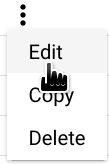
Tindakan ini akan membuka dasbor Edit kebijakan pemberitahuan:
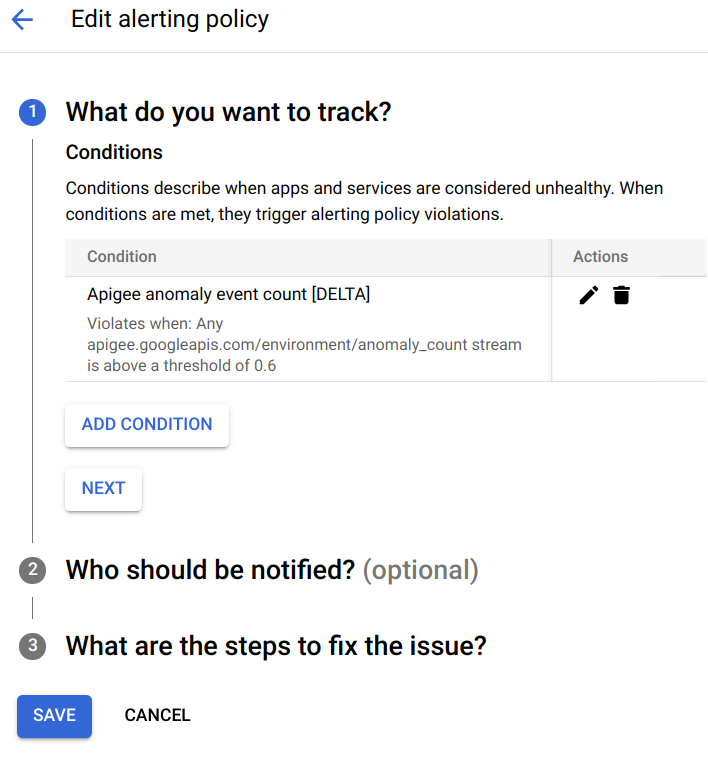
Di bagian Apa yang ingin Anda lacak?, klik BERIKUTNYA.
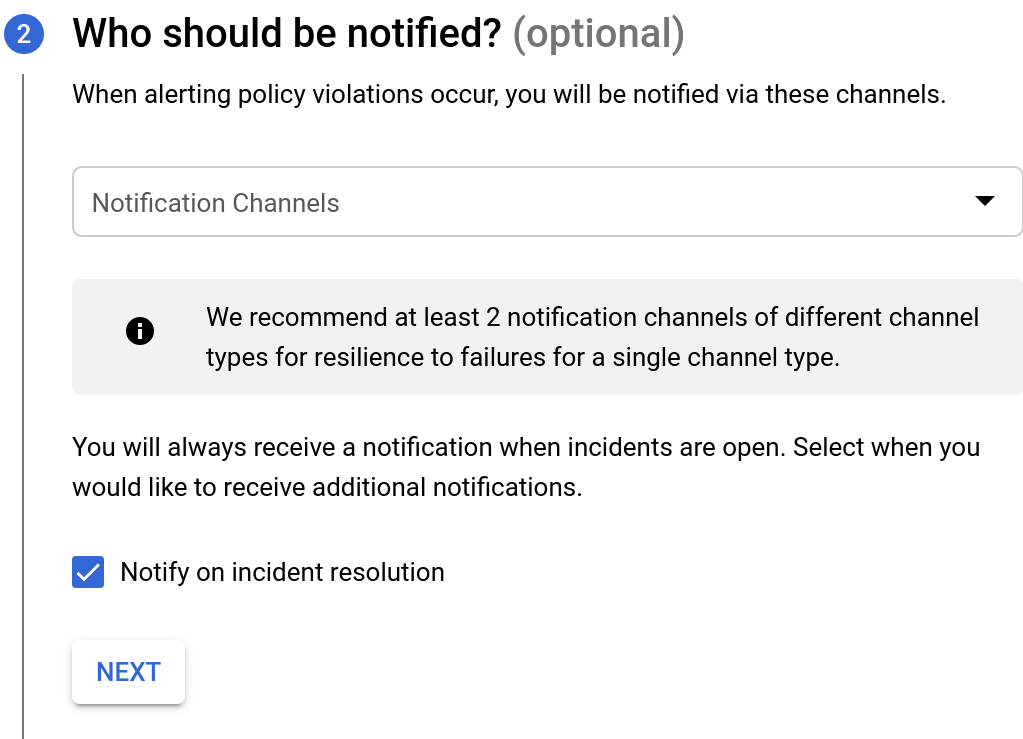
Di bagian Siapa yang harus diberi tahu, pilih Saluran Notifikasi, tempat Anda dapat memilih dari saluran yang ada untuk menerima notifikasi.
Jika ingin membuat saluran notifikasi baru, pilih KELOLA CHANNEL NOTIFIKASI. Tindakan ini akan membuka dasbor Saluran notifikasi di Konsol Cloud, tempat Anda dapat menambahkan saluran. Lihat Mengelola saluran notifikasi untuk detail selengkapnya.
Klik BERIKUTNYA. Tindakan ini akan menampilkan opsi yang ditampilkan di bawah.
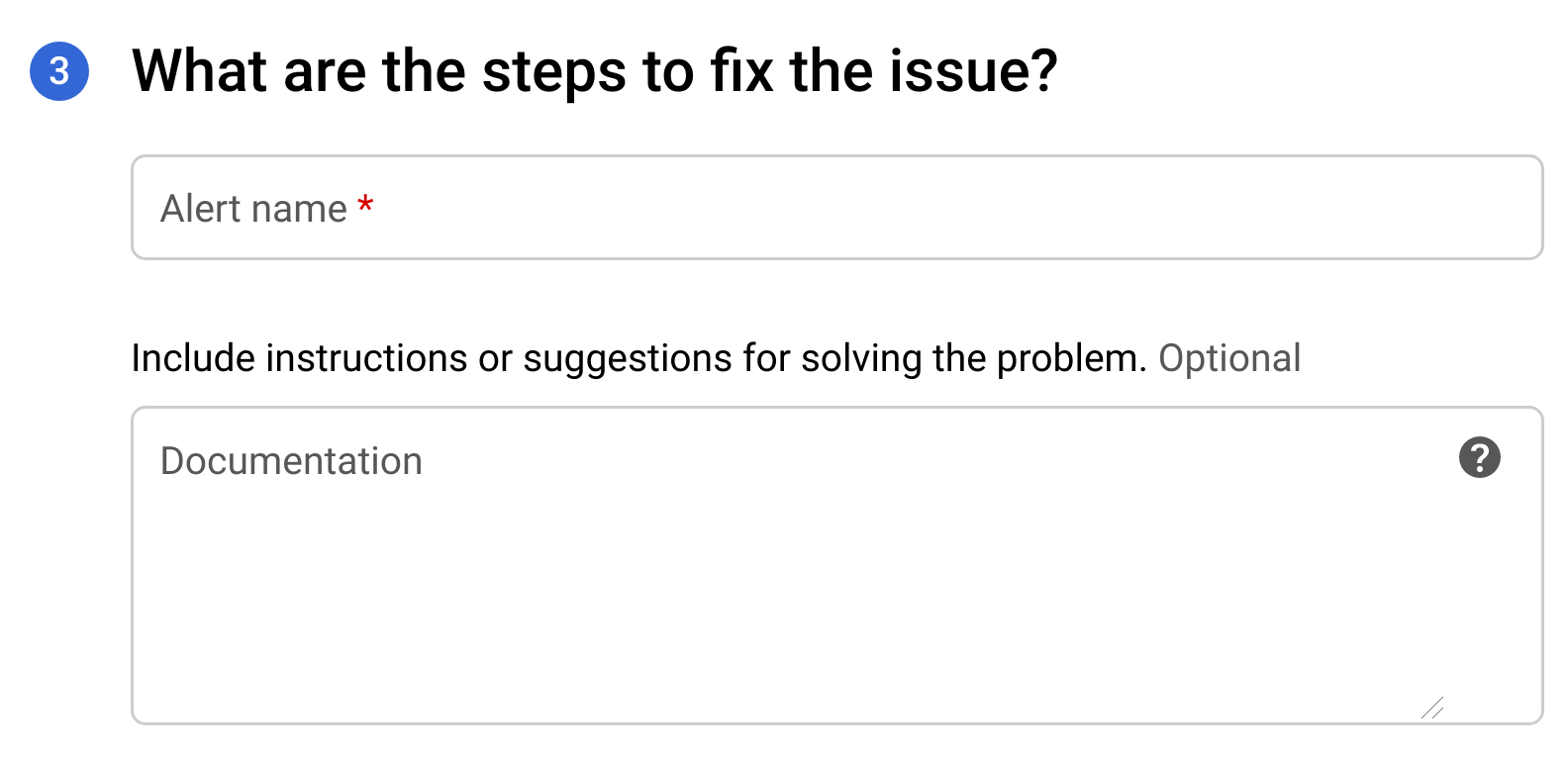
- Di kolom Nama pemberitahuan, masukkan nama untuk pemberitahuan.
- Di kolom Dokumentasi, masukkan URL untuk halaman web yang memberikan informasi tentang cara memperbaiki masalah yang menyebabkan pemberitahuan. URL tersebut akan disertakan dalam notifikasi.
- Klik Simpan untuk membuat pemberitahuan.
Saat pemberitahuan dipicu, Anda akan menerima notifikasi yang memberikan ringkasan insiden dan waktu terjadinya. Notifikasi tersebut juga berisi dua link untuk membantu Anda menyelidiki insiden tersebut:
- LIHAT INSIDEN: Lihat insiden di Cloud Console.
- LIHAT DI APIGEE: Melihat grafik linimasa traffic API dan tabel data terkait di dasbor Investigasi Pemantauan API.

